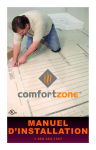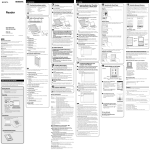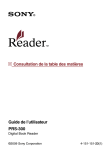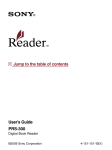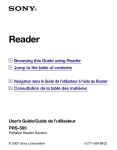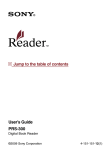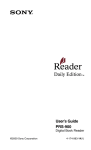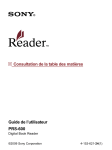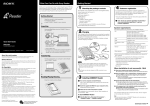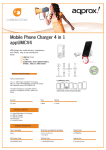Download Sony PRS-505 User's Manual
Transcript
Getting Started 1 How to Use Checking the package contents 5 The Reader comes installed with a built-in rechargeable battery. • Reader (with Soft cover) (1) • USB cable (1) • CD-ROM (1) - eBook Library software - User’s Guide (PDF) - Sample contents Reader • Quick Start Guide (this manual) (1) • Flyers • Dummy cards (2) Note • This CD-ROM will not play in an audio CD player. 2 Home Menu 2 3 5 6 7 8 9 Turn on the Reader, then connect it to your computer using the supplied USB cable. MENU (size) < /// MENU Enter > Slide POWER switch. From the Home menu, press / to select “Books by Title”, then press Enter. The Book list appears. If the contents of the book on the Reader and the memory card exceed 30 items, the Index menu appears. The Book list can be further sorted by selecting the category item in the Index menu. For details, refer to “Sorting the Book list” in the User’s Guide. Slide POWER switch Number tabs To USB Connector USB cable Portable Reader System Hint • When you connect the Reader to your computer with eBook Library started, the date and time of the Reader is automatically synchronized with your computer clock. 3-274-631-01(2) To USB connector USB cable Notes English About the serial number The serial number provided for this unit is required for customer registration. The number is on a label on the back of the unit. Do not remove the label. Owner’s Record The model and serial numbers are located on the back of the unit. Record them in the space provided below. Refer to these numbers in the spaces whenever you call upon your Sony dealer regarding this product. Model No. ___________________________ Serial No. ___________________________ On Copyrights The contents of each book pre-installed on this product are copyrighted works, edited with the cooperation of the publisher and editor hereto mentioned. Copyright laws prohibit copying the data of this product or the contents of this manual (illustrations, related documents, etc.) in whole or in part without the permission of the copyright holder. Additionally, use of the data of this product or the contents of this manual is not allowed without Sony’s permission except for personal use. • SONY and the SONY logo are registered trademarks of Sony Corporation. • BBeB, BBeB Book, and their logos are trademarks of Sony Corporation. • “Memory Stick”, “Memory Stick Duo”, “Memory Stick PRO”, and their logos are trademarks of Sony Corporation. • Bitstream is a registered trademark, and Dutch, Font Fusion, and Swiss are trademarks, of Bitstream Inc. • Microsoft, Windows, Windows Vista and Windows Media are trademarks or registered trademarks of Microsoft Corporation in the United States and / or other countries. • Adobe, Adobe Reader and Adobe PDF are trademarks or registered trademarks of Adobe Systems Incorporated in the United States and/or other countries. • MPEG Layer-3 audio coding technology and patents licensed from Fraunhofer IIS and Thomson. All other system names and product names appearing in this document are generally the registered trademarks or trademarks of their respective manufacturers. Further, the trademark ™ and registered trademark ® symbols are not indicated throughout this document. Program ©2006, 2007 Sony Corporation Documentation ©2006, 2007 Sony Corporation What You Can Do with Reader Thank you for purchasing this Sony Portable Reader System PRS-505. Read through this Quick Start Guide to prepare the Reader for use. Once initial preparation is complete, you can transfer content from your computer to the Reader to take it anywhere you wish. • When you connect the Reader to your computer, (indicating connection via a USB) is displayed on the Reader’s screen. If the battery has been fully depleted, it takes about 40 minutes until is displayed, and you will not be able to turn on the Reader by the POWER switch during this time. In this case, wait until is displayed. The indicator lights up in red while is not displayed, and the Reader is charged. • If the remaining battery power of a connected notebook computer is low, charging via USB connection may not be possible. • If you connect the Reader to a notebook computer which is not connected to an AC outlet, the battery of the notebook computer will be drained. Do not leave the Reader connected to a notebook computer which is not connected to an AC outlet for an extended period. Hint • The Reader can also be charged by connecting to an AC outlet using the AC Adaptor for Reader (AC-S5220E) (optional). 3 Getting Started Importing Content (book/audio/ picture files, etc.)*2 *1 Online eBook store *2 Content that you already have can also be transferred. For details on content type compatible with the Reader, refer to the User’s Guide (PDF). Transferring Transfer content from your computer to the Reader using eBook Library. Click “eBook Store” in the Source view of eBook Library. The Option menu appears. Follow the instructions in the store to authorize the Reader and your computer. Authorization is required only on the first visit to CONNECT eBooks. Press / to select the desired book from the list, then press Enter. Follow the instructions in the store to purchase (download) eBooks. Press / to select how to open the book, then press Enter. Downloaded eBooks are automatically imported to “Library” in the Source view of eBook Library. Library Downloaded content Press > to proceed to the next page. To return to the previous page, press <. Turn on the computer and start Windows. Log on using an account with administrator privileges and connect to the Internet with your computer. or Insert the supplied CD-ROM into your computer’s drive. The launcher appears. Select “Install eBook Library.” The Install Wizard screen appears. Follow the on-screen instructions to install. Subsequently, install the User’s Guide as well by selecting “Install PRS-505 User’s Guide (PDF)” on the launcher. Source view Hint • eBooks can be read on eBook Library using your computer. For more information about using eBook Library, refer to the eBook Library Help. Press (size) if you want to zoom in the page. The page can be magnified. To restore the original scale, press repeatedly. (size) To close the book Press MENU. If the installation is not successful, refer to “When installation is not successful – Q&A” on this Quick Start Guide. Hint • To return to the Home menu, press and hold MENU. To start eBook Library Double-click the eBook Library icon ( ) on the Windows desktop. Hint • You can also start eBook Library by clicking the Start menu and then selecting “All Programs” – “Reader” – “eBook Library.” 4 Customer registration It is recommended that you perform customer registration by registering your contact information, which enables Sony to send you information regarding technical support, software updates, etc. 6 Select “Product Registration Website” on the launcher. Microsoft Windows Vista Microsoft Windows XP Check that eBook Library is running and that the Reader is connected to your computer using the USB cable. Click “Library” in the Source view, then click (List view). The View area is switched to the List view and all the content in Library is listed. Read to learn about advanced features Included with the Reader is this Quick Start Guide and the PDF-format User’s Guide pre-loaded on the Reader. Additionally, after installing the supplied eBook Library, you can refer to the Help within eBook Library. User’s Guide (PDF) Contains instructions for advanced features of the Reader and troubleshooting information. Browsing the User’s Guide on your computer The PDF file of the User’s Guide is provided on the supplied CD-ROM. Click the Start menu at the bottom left of the Desktop, then select “All Programs” – “Reader” – “PRS-505 User’s Guide” to start Adobe Reader and open the User’s Guide. For details on how to use Adobe Reader, refer to Adobe Reader Help. List view Windows Vista Home Basic Windows Vista Home Premium Windows Vista Business Windows Vista Ultimate Library 800 MHz Celeron class processor or better RAM 128 MB or more (minimum 512 MB for Windows Vista) Free space on hard disc 20 MB or more Depending on the content amount, more space may be required. Monitor High Color or more, 1024 × 768 pixels or more (True Color, 1280 × 1024 pixels, or more recommended) CD-ROM drive, USB port, pointing device such as mouse or track pad • Internet connection (broadband recommended, some fees may apply) is also required on your computer. • This software is not supported by the following environments: - An operating system other than those included above - Personally built computer or operating system - Upgraded manufacturer-installed operating system - Multi-boot environment - Multi-monitor environment - Macintosh Microsoft Windows XP Home Edition Windows XP Professional Windows XP Media Center Edition Windows XP Media Center Edition 2004 Windows XP Media Center Edition 2005 CPU Other devices Transferring eBooks from your computer to the Reader “Sony’s Reader” appears in the Source view of eBook Library. The following are requirements to use eBook Library. Download eBooks from CONNECT eBooks from your computer. CONNECT eBooks*1 The eBook Store page appears. OS Read this manual for initial preparation. • Charge the Reader. • Install eBook Library on your computer. Click the Start menu, then select “All Programs” – “Reader” – “eBook Library” to start eBook Library. Hint • You can easily select a desired item by pressing the same number button as indicated on the number tab. Installing eBook Library System requirements Hints • When you click “Books,” “Audio” or “Pictures” in the Source view, only their respective content types are displayed. (Thumbnail view), content can be displayed • When you click as thumbnails. Hint • To view the User’s Guide, you should have installed Adobe Reader 5.0 or later. Adobe Reader can be downloaded by selecting “Get Adobe® Reader®” on the launcher. Browsing the User’s Guide using Reader Select the content you want to transfer from the list. To select multiple content, click the content while holding down the Ctrl key. PDF Link Drag the content from the list to “Sony’s Reader” in the Source view. Sony’s Reader eBook Library Help Provides detailed information about using eBook Library and the Reader. Click “Help” − “eBook Library Help.” Q1 Does your computer meet system requirements? A1 Check that your computer meets the system requirements listed above. Q2 Were you logged on as an “Administrator,” did you close all running software programs before beginning the installation? A2 Log on as “Administrator.” Close all running software programs, including background programs such as virus-protection software. Q3 The set-up program does not start automatically. A3 If the set-up program does not start automatically when you insert the CD-ROM, click “Start” on the Windows taskbar, click “My Computer,” and then double-click the optical disc drive icon to start the program. Q4 Is the progress bar in the installation window moving, and the access lamp of the CD drive flashing? A4 When the bar is moving and the lamp is flashing, the installation is still in progress. Please wait for the installation to finish. If the solutions listed here do not resolve the issue, refer to “Support” on this Quick Start Guide. Hint • For the latest information on eBook Library and to download any software updates, visit the Web site: http://www.sony.com/reader The PDF file of the User’s Guide is transferred to PRS-505. From the Home menu, select “Books by Title” – “User’s Guide” from the Book list. Hints • A mark in this Guide indicates a link. Press / to select the desired link, then press Enter to jump to the (size) linked page. • To zoom in a page, press (size). The content is transferred to the Reader. When installation is not successful - Q&A Enjoy content on the Reader. Number > < 0 Note • To purchase (download) eBooks, you need to prepare an Internetaccessible environment on your computer. PRS-505 Reading/Playing/Viewing 1 4 Quick Start Guide Guide de démarrage © 2007 Sony Corporation Printed in China Reading eBooks on the Reader Hint • The following explains how to import/transfer/read eBooks. For details on other content formats supported by the Reader, refer to the User’s Guide (PDF) included on the CD-ROM. First, charge the Reader battery, as battery power may not be sufficient immediately after purchase. Turn on the Reader, then connect the Reader to your computer using the supplied USB cable. The indicator lights up red while charging, and goes off when charging is complete. Charge indicator 7 You can purchase (download) eBooks from the online eBook store “CONNECT eBooks” to your computer. Charging Importing eBooks from CONNECT eBooks to eBook Library Notes • Do not disconnect the USB cable from the Reader while data is being transferred. • Do not leave the Reader connected for extended periods to a notebook computer that is not connected to AC power, because the Reader may drain the computer’s battery. • If the computer enters a power saving mode, such as the system suspend, sleep or hibernation while the Reader is connected to the computer directly, the Reader battery will not be charged. Instead, the Reader will continue to draw power from its battery, discharging it. On transferring via a memory card • To transfer eBooks to a memory card on the Reader, insert the memory card in the Reader, then follow the above steps (except drag and drop the content on “Memory Stick on Sony’s Reader/SD Card on Sony’s Reader” in step 4). For details, refer to “Transferring content via a memory card” in the User’s Guide. • With a memory card slot on your computer or a memory card reader, you can also transfer content directly to the memory card and then insert it in the Reader. If a memory card is inserted in your computer or a memory card reader, the memory card icon appears in the Source view. Follow the above steps (except drag and drop the content on “Memory Stick on PC/SD Card on PC” in step 4) to transfer to a memory card. • When inserting the memory card into the Reader, it may take time for the Reader to recognize the content files in the memory card if the capacity of the content files stored on the memory card is large. Support If you encounter an issue, try the following. • If you cannot install eBook Library Refer to “When installation is not successful – Q&A” in this Quick Start Guide. • For other issues Refer to the “Troubleshooting” section in the User’s Guide. If the issue persists Visit the support site (http://www.sony.com/readersupport). If the issue still persists Contact Sony Portable Reader System Support Center. Phone number : 1-866-962-7669 For details, refer to “Other Information” in the User’s Guide. Français À propos du numéro de série Le numéro de série fourni avec cet appareil est requis lors de l’enregistrement du client. Ce numéro est inscrit sur l’étiquette collée au dos de l’appareil. Ne retirez jamais cette étiquette. Mise en service 1 Utilisation Vérification du contenu du carton d’emballage Fiche d’identification Le Reader dispose d’une batterie rechargeable intégrée. Les numéros de modèle et de série sont indiqués à l’arrière de l’appareil. Inscrivezles dans l’espace ci-dessous. Faites-y référence chaque fois que vous appelez votre détaillant Sony au sujet de ce produit. N° de modèle ___________________________ N° de série ___________________________ • Reader (avec étui souple) (1) • Câble USB (1) • CD-ROM (1) - Logiciel eBook Library - Guide de l’utilisateur (format PDF) À propos des droits d’auteur Le contenu de chaque livre préinstallé sur ce produit est protégé par des droits d’auteur, et est édité avec la coopération de l’éditeur et du rédacteur mentionnés. La législation sur les droits d’auteur interdit la reproduction, partielle ou totale, des données concernant ce produit ou du contenu de ce manuel (illustrations, documents liés, etc.) sans la permission du détenteur des droits d’auteur. En outre, l’utilisation des données concernant ce produit ou du contenu du présent manuel est interdite sans la permission de Sony, excepté pour un usage personnel. • SONY et le logo SONY sont des marques déposées de Sony Corporation. • BBeB, BBeB Book et leurs logos sont des marques de commerce de Sony Corporation. • « Memory Stick », « Memory Stick Duo », « Memory Stick PRO », et leurs logos sont des marques de commerce de Sony Corporation. • Bitstream est une marque déposée et Dutch, Font Fusion et Swiss sont des marques de commerce de Bitstream Inc. • Microsoft, Windows, Windows Vista et Windows Media sont des marques de commerce ou des marques déposées de Microsoft Corporation aux États-Unis et/ou dans d’autres pays. • Adobe, Adobe Reader et Adobe PDF sont des marques de commerce ou des marques déposées de Adobe Systems Incorporated aux États-Unis et/ou dans d’autres pays. • Licence de la technologie de codage audio MPEG Layer-3 et des brevets obtenue de Fraunhofer IIS et Thomson. - Échantillons de contenu • Guide de démarrage (ce manuel) (1) • Encarts • Cartes factices (2) Remarque • Ce CD-ROM n’est pas lisible sur un lecteur de CD audio. 2 5 Vous pouvez acheter (télécharger) des eBooks depuis la librairie en ligne « CONNECT eBooks » sur votre ordinateur. Utilisation du Reader Nous vous remercions d’avoir fait l’acquisition de ce Sony Portable Reader System PRS-505. Lisez tout d’abord le Guide de démarrage avant d’utiliser votre Reader. Une fois les opérations de base effectuées, vous pouvez transférer du contenu de votre ordinateur vers le Reader afin de l’emporter partout où vous le souhaitez. Mise en service Lisez ce manuel pour effectuer les opérations de base. • Mettez le Reader en charge. • Installez le logiciel eBook Library sur votre ordinateur. Chargement Témoin de charge Importation Mettez votre Reader sous tension, puis raccordez-le à votre ordinateur à l’aide du câble USB fourni. • Si le niveau d’autonomie de l’ordinateur portable auquel vous êtes raccordé est faible, il est impossible de procéder à un chargement via une connexion USB. • Si vous raccordez le Reader à un ordinateur portable qui n’est pas branché sur une prise de courant alternatif, vous risquez d’épuiser la batterie de l’ordinateur. Ne laissez jamais votre Reader raccordé à un ordinateur portable qui n’est pas branché sur une prise de courant alternatif pendant une période prolongée. Conseil • Il est également possible de charger le Reader en le raccordant à une prise de courant alternatif à l’aide de l’adaptateur CA pour Reader (AC-S5220E) (en option). Cliquez sur le menu Démarrer, puis sélectionnez « Tous les programmes » – « Reader » – « eBook Library » pour lancer eBook Library. 9 0 Suivez les instructions à l’écran pour autoriser votre Reader et votre ordinateur. Suivez les instructions à l’écran pour acheter (télécharger) des eBooks. Les eBooks téléchargés sont automatiquement importés dans « Library » dans l’affichage par source de eBook Library. Mettez l’ordinateur sous tension et démarrez Windows. Library > Dans le menu d’accueil, appuyez sur la touche / pour sélectionner « Books by Title », puis appuyez sur Entrée. La liste de livres apparaît. Si le contenu du livre sur le Reader et la carte mémoire dépasse 30 éléments, le menu d’index apparaît. Vous pouvez trier davantage la liste de livres en sélectionnant un élément de catégorie dans le menu d’index. Pour plus d’informations, reportez-vous à la section « Classement de la liste de livres » du Guide de l’utilisateur. Boutons numérotés Conseil • Vous pouvez facilement sélectionner l’élément de votre choix en appuyant sur la touche numérique correspondant au bouton numéroté. Appuyez sur la touche / pour sélectionner le livre de votre choix dans la liste, puis appuyez sur Entrée. Le menu d’options apparaît. Appuyez sur la touche / pour sélectionner la façon d’ouvrir le livre, puis appuyez sur Entrée. Appuyez sur la touche > pour passer à la page suivante. Pour revenir à la page précédente, appuyez sur la touche <. Contenu téléchargé Insérez le CD-ROM fourni dans le lecteur CD de votre ordinateur. ou Appuyez sur la touche avant sur la page. (taille) pour effectuer un zoom La page peut être agrandie. Pour restaurer la taille d’origine, appuyez plusieurs fois sur la touche (taille). Sélectionnez « Install eBook Library ». Si l’installation échoue, reportez-vous à la section « Échec de l’installation – Questions/Réponses » du présent Guide de démarrage. /// MENU Entrée MENU (taille) < Une autorisation est requise uniquement la première fois que vous visitez CONNECT eBooks. Installation du logiciel eBook Library L’écran de l’assistant d’installation apparaît. Suivez les instructions indiquées à l’écran pour procéder à l’installation. Ensuite, installez également le Guide de l’utilisateur en sélectionnant « Install PRS-505 User’s Guide (PDF) » à partir de l’application de lancement. CONNECT eBooks*1 8 La page de la librairie en ligne eBook apparaît. L’application de lancement apparaît. Téléchargez des livres électroniques depuis CONNECT eBooks sur votre ordinateur. 7 Cliquez sur « eBook Store » dans l’affichage par source de eBook Library. Connectez-vous en tant qu’administrateur et connectez votre ordinateur à Internet. Numéros > < 6 Câble USB Conseil • Lorsque vous raccordez le Reader à votre ordinateur et que eBook Library est ouvert, la date et l’heure du Reader sont automatiquement synchronisées avec l’horloge de votre ordinateur. Câble USB • Lorsque vous raccordez le Reader à votre ordinateur, l’indication (connexion USB) s’affiche à l’écran du Reader. Si la batterie est complètement épuisée, l’indication peut mettre environ 40 minutes à s’afficher. Vous ne pourrez pas mettre le Reader sous tension à l’aide du commutateur POWER pendant ce temps. Dans ce cas, attendez que l’indication s’affiche. Un témoin rouge s’allume lors du chargement du Reader si l’indication ne s’affiche pas à l’écran. 2 5 Faites glisser le commutateur POWER Vers le connecteur USB 1 3 Faites glisser le commutateur POWER Remarques Menu d’accueil 4 Vers le connecteur USB Lecture de eBooks sur le Reader Remarque • Pour acheter (télécharger) des eBooks, votre ordinateur doit disposer d’un accès Internet. Tout d’abord, chargez la batterie du Reader étant donné que l’autonomie de la batterie à l’achat peut être insuffisante. Mettez le Reader sous tension, puis raccordez-le à votre ordinateur à l’aide du câble USB fourni. Un témoin rouge s’allume pendant le chargement de la batterie et s’éteint lorsque le chargement est terminé. 3 7 Conseil • La procédure à suivre pour importer, transférer et lire des eBooks est expliquée ci-dessous. Pour plus d’informations sur les autres formats de contenu pris en charge par le Reader, reportez-vous au Guide de l’utilisateur (format PDF) enregistré sur le CD-ROM. Tous les autres noms de système et de produit cités dans ce document sont en général des marques de commerce ou des marques déposées de leur détenteur respectif. Les symboles ™ et ® n’apparaissent pas dans ce manuel. Programme ©2006, 2007 Sony Corporation Documentation ©2006, 2007 Sony Corporation Importation de eBook vers eBook Library depuis CONNECT eBooks Affichage par source Pour fermer le livre Appuyez sur MENU. Conseil • Vous pouvez lire les eBooks sur votre ordinateur à partir de eBook Library. Pour plus d’informations sur l’utilisation du logiciel eBook Library, reportez-vous à l’Aide eBook Library. Conseil • Pour revenir au menu d’accueil, maintenez la touche MENU enfoncée. Pour lancer eBook Library Contenu (livres, fichiers audio, fichiers image, etc.)*2 *1 Librairie en ligne *2 Possibilité de transférer du contenu dont vous disposez déjà. Pour plus d’informations sur le type de contenu compatible avec le Reader, reportez-vous au Guide de l’utilisateur (format PDF). Transfert Transférez du contenu depuis votre ordinateur vers le Reader à l’aide de eBook Library. Double-cliquez sur l’icône eBook Library ( ) sur le bureau Windows. Conseil • Vous pouvez également lancer le logiciel eBook Library en cliquant sur le menu Démarrer, puis en sélectionnant « Tous les programmes » – « Reader » – « eBook Library ». 4 Enregistrement du client Il est recommandé de procéder à l’enregistrement du client en remplissant une fiche de contact, ce qui permettra à Sony de vous envoyer des informations concernant l’assistance technique, les mises à jour du logiciel, etc. Sélectionnez « Product Registration Website » dans l’application de lancement. 6 Transfert de eBooks de votre ordinateur vers le Reader Vérifiez que le logiciel eBook Library est lancé et que le Reader est raccordé à votre ordinateur à l’aide du câble USB. « Sony’s Reader » apparaît dans l’affichage par source de eBook Library. Cliquez sur « Library » dans l’affichage par source, puis (affichage par liste). sur La zone d’affichage passe à l’affichage par liste et tout le contenu de la Library est répertorié. Affichage par liste Library Configuration système requise La configuration du système requise est la suivante : Pour en savoir plus sur les fonctions avancées Le présent Guide de démarrage est livré avec le Reader et le Guide de l’utilisateur (au format PDF) est préchargé sur le Reader. Après avoir installé votre logiciel eBook Library fourni, vous pouvez également vous reporter à l’Aide eBook Library. Guide de l’utilisateur (format PDF) Contient des instructions relatives aux fonctions avancées du Reader et des informations concernant le dépannage. Navigation dans le Guide de l’utilisateur avec votre ordinateur Le fichier du Guide de l’utilisateur au format PDF est enregistré sur le CDROM fourni. Cliquez sur le menu Démarrer en bas à gauche du bureau, puis sélectionnez « Tous les programmes » – « Reader » – « PRS-505 User’s Guide » pour lancer Adobe Reader et ouvrir le Conseil • Vous devez installer Adobe Reader, Guide de l’utilisateur. Pour plus d’informations sur version 5.0 ou ultérieure, pour visualiser le Guide de l’utilisateur. l’utilisation du logiciel Adobe Vous pouvez télécharger Adobe Reader, reportez-vous à l’Aide Reader en sélectionnant « Get Adobe Reader. Système d’exploitation Microsoft Windows Vista Windows Vista Home Basic Windows Vista Home Premium Windows Vista Business Windows Vista Ultimate Microsoft Windows XP Microsoft Windows XP Home Edition Windows XP Professional Windows XP Media Center Edition Windows XP Media Center Edition 2004 Windows XP Media Center Edition 2005 Lecture/Écoute/Visualisation Profitez de ce contenu sur votre Reader. UC Processeur Celeron 800 MHz ou supérieur RAM 128 Mo ou plus (512 Mo minimum pour Windows Vista) Espace disponible sur le disque dur 20 Mo ou plus Selon la taille des fichiers, davantage d’espace disque disponible peut être requis. Moniteur Qualité couleur Optimale ou supérieure, 1 024 × 768 pixels ou supérieur (vraies couleurs, 1 280 × 1 024 pixels ou plus recommandé) Autres appareils Lecteur de CD-ROM, port USB, dispositif de pointage tel qu’une souris ou un pavé tactile • Une connexion Internet est également requise sur votre ordinateur (ADSL recommandé, coûts supplémentaires possibles). • Ce logiciel n’est pas pris en charge par les environnements suivants : - Les systèmes d’exploitation autres que ceux indiqués ci-dessus - Les ordinateurs ou les systèmes d’exploitation assemblés personnellement - Les mises à niveau du système d’exploitation installé à l’origine par le fabricant - Les environnements à double amorçage - Les environnements à plusieurs moniteurs - Macintosh Échec de l’installation – Questions/Réponses Q1 Votre ordinateur respecte-t-il la configuration système requise ? R1 Vérifiez que votre ordinateur respecte la configuration système requise indiquée ci-dessus. Q2 Étiez-vous connecté en tant qu’administrateur ? Aviez-vous fermé tous les programmes en cours avant de lancer l’installation ? R2 Connectez-vous en tant qu’administrateur. Fermez tous les programmes en cours, y compris les programmes d’arrière-plan, tels que les logiciels antivirus. Q3 Le programme d’installation ne démarre pas automatiquement. R3 Si le programme d’installation ne démarre pas automatiquement lorsque vous insérez le CD-ROM, cliquez sur « Démarrer » dans la barre des tâches Windows. Cliquez ensuite sur « Poste de travail », puis doublecliquez sur l’icône du lecteur de disque optique pour lancer le programme. Q4 Est-ce que la barre de progression dans la fenêtre d’installation bouge et est-ce que le témoin d’accès du lecteur de CD clignote ? R4 Si la barre bouge et si le témoin clignote, cela signifie que l’installation est toujours en cours. Veuillez attendre que l’installation se termine. Si aucune des solutions ci-dessus ne permet de résoudre votre problème, reportez-vous à la section « Assistance » du présent Guide de démarrage. Conseil • Pour obtenir les dernières informations relatives au logiciel eBook Library et pour télécharger les mises à jour logicielles, visitez le site Web suivant : http://www.sony.com/reader Conseils • Lorsque vous cliquez sur « Books », « Audio » ou « Pictures » dans l’affichage par source, seul le contenu correspondant s’affiche. • Lorsque vous cliquez sur (affichage par vignette), le contenu s’affiche sous forme de vignettes. Sélectionnez le contenu que vous souhaitez transférer depuis la liste. Adobe® Reader® » dans l’application de lancement. Navigation dans le Guide de l’utilisateur à l’aide du Reader Cliquez sur les fichiers tout en maintenant la touche Ctrl enfoncée pour sélectionner plusieurs fichiers à la fois. Faites glisser les fichiers depuis la liste vers « Sony’s Reader » dans l’affichage par source. Lien PDF Les fichiers sont transférés vers le Reader. Le fichier du Guide de l’utilisateur au format PDF est transféré vers le PRS-505. Dans le menu d’accueil, sélectionnez « Books by Title » – « User’s Guide » dans la liste de livres. Conseils • Le signe sur le Mode d’emploi indique un lien. Pour sélectionner le (taille) lien de votre choix, utilisez sur les touches / , puis appuyez sur Entrée pour ouvrir la page souhaitée. • Pour effectuer un zoom dans la page, appuyez sur la touche (taille). Reader de Sony Aide eBook Library Fournit des informations détaillées sur l’utilisation du logiciel eBook Library et du Reader. Remarques • Ne débranchez pas le câble USB du Reader pendant le transfert de données. • Ne laissez jamais le Reader raccordé à un ordinateur portable qui n’est pas branché sur une prise de courant alternatif pendant une période prolongée car vous risquez d’épuiser la batterie de l’ordinateur. • Si l’ordinateur passe en mode d’économie d’énergie, tel que le mode de veille ou d’hibernation, lorsque le Reader est directement raccordé à l’ordinateur, la batterie du Reader ne se charge pas. Au contraire, le Reader continue à consommer de l’énergie, déchargeant ainsi sa batterie. À propos du transfert via une carte mémoire • Pour transférer des eBooks vers une carte mémoire du Reader, insérez la carte mémoire dans le Reader, puis suivez les étapes décrites ci-dessus (sauf la section concernant le glisser-déposer de fichiers dans un « Memory Stick on Sony’s Reader/SD Card on Sony’s Reader » à l’étape 4). Pour plus d’informations, reportezvous à la section « Transfert de contenu via une carte mémoire » du Guide de l’utilisateur. • Si votre ordinateur est doté d’une fente pour carte mémoire ou d’un lecteur de carte mémoire, vous pouvez également transférer du contenu directement sur la carte mémoire, puis l’insérer dans le Reader. Si vous insérez une carte mémoire dans la fente de votre ordinateur ou dans le lecteur de carte mémoire, l’icône de carte mémoire apparaît dans l’affichage par source. Suivez les étapes ci-dessus (sauf la section concernant le glisser-déposer de fichiers dans le « Memory Stick on PC/SD Card on PC » à l’étape 4) pour transférer du contenu sur une carte mémoire. • Lorsque vous insérez la carte mémoire dans le Reader, la reconnaissance des fichiers de contenu peut prendre quelques instants, surtout si la taille des fichiers de contenu stockés sur cette carte mémoire est importante. Cliquez sur « Help » − « eBook Library Help ». Assistance Si vous rencontrez un problème, respectez les étapes suivantes. • Si vous ne réussissez pas à installer eBook Library Reportez-vous à la section « Échec de l’installation – Questions/ Réponses » de ce Guide de démarrage. • Pour d’autres problèmes Reportez-vous à la section « Dépannage » du Guide de l’utilisateur. Si le problème persiste Visitez le site de support à la clientèle suivant : http://www.sony.com/readersupport. Si le problème persiste encore Contactez Sony Portable Reader System Support Center par téléphone au 1-866-962-7669 Pour plus d’informations, reportez-vous à la section « Informations complémentaires » du Guide de l’utilisateur.
This document in other languages
- français: Sony PRS-505